本篇文章给大家分享的是有关如何使用Git与GitHub协同开发并搭建私有GitLab,小编觉得挺实用的,因此分享给大家学习,希望大家阅读完这篇文章后可以有所收获,话不多说,跟着小编一起来看看吧。
Git的发展史
Linus在1991年创建了开源的Linux,从此全世界的工程师参与了Linux的开发,期初Linus是通过手动diff的方式进行代码审核和合并的,后来BitKeeper的东家BitMover公司出于人道主义精神,授权Linux社区免费使用这个版本控制系统。安定团结的大好局面在2005年就被打破了,原因是Linux社区牛人聚集,不免沾染了一些梁山好汉的江湖习气。开发Samba的Andrew试图破解BitKeeper的协议(这么干的其实也不只他一个),被BitMover公司发现了(监控工作做得不错!),于是BitMover公司怒了,要收回Linux社区的免费使用权。Linus花了两周时间自己用C写了一个分布式版本控制系统,这就是Git!一个月之内,Linux系统的源码已经由Git管理了!如果当时BitMover公司专门为Linux发布一个社区版,也许这家公司也就名垂青史了,可是当时这家公司思想境界没那么高而且Linus也那么牛!
Ubuntu安装Git
niko@niko-notebook:~$ sudo apt install git -y
Windows安装Git
基本就是一路Next最后Finsh。
同一团队协作开发
假定存在用户A和用户B,用户A创建了一个远程仓库,然后远程仓库clone到本地,进行开发完成以后push到远程仓库。同时用户B也在开发这个项目,首先用户B将远程仓库clone到本地进行开发,完成后push到远程仓库,同时用户A再pull远程仓库代码同步项目。
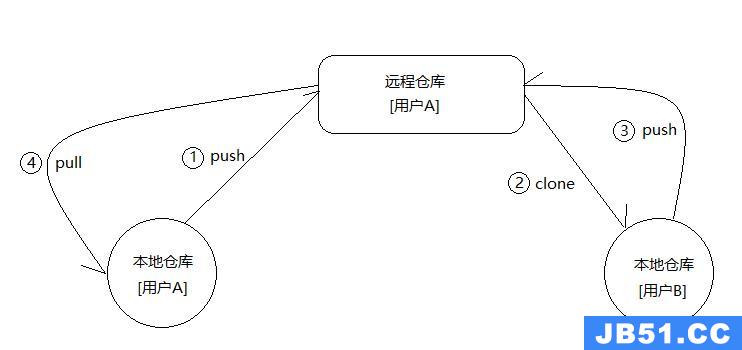
跨团队协作开发
假定存在两个开发团队A和B,开发团队A的每个成员都拥有一个本地版本库,但是需要开发团队B协助开发,那么开发团队会先fork一个远程仓库,接着开发团队B的成员分别clone副本远程仓库到本地进行开发,然后push到副本远程仓库。完成后,开发团队B向开发团队A发出一个pull request请求,项目通过审核之后开发团队A再merge副本库到原始远程库,完成功能合并。
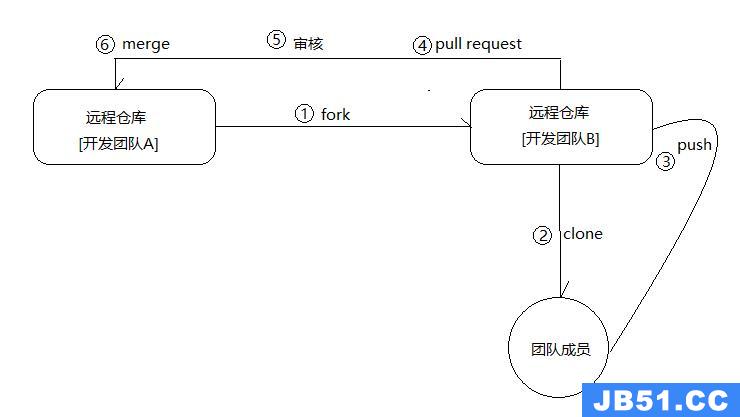
使用Git命令行
-
使用
git init命令初始化一个新的项目niko@niko-notebook:~$ git init StudyGit Initialized empty Git repository in /home/niko/StudyGit/.git/
-
使用
git init命令开始管理一个现有的项目niko@niko-notebook:~$ mkdir StydyGit niko@niko-notebook:~$ cd StydyGit/ niko@niko-notebook:~/StydyGit$ git init Initialized empty Git repository in /home/niko/StydyGit/.git/
-
niko@niko-notebook:~$ tree StudyGit -a StudyGit └── .git ├── HEAD ├── branches ├── config ├── description ├── hooks │ ├── applypatch-msg.sample │ ├── commit-msg.sample │ ├── fsmonitor-watchman.sample │ ├── post-update.sample │ ├── pre-applypatch.sample │ ├── pre-commit.sample │ ├── pre-push.sample │ ├── pre-rebase.sample │ ├── pre-receive.sample │ ├── prepare-commit-msg.sample │ └── update.sample ├── info │ └── exclude ├── objects │ ├── info │ └── pack └── refs ├── heads └── tags 10 directories, 15 files
在Git中有4个区,分别是工作区、暂存区、本地库、远程库。我们项目开发就是在工作区工作,然后使用git add命令将工作区的代码提交到暂存区,使用git commit命令将暂存区的文件提交到本地库。Git的有一个代码托管中心是GitHub,同样国内还有Google Code,码云等。
-
设置Git签名
项目级别(本地)
niko@niko-notebook:~/StydyGit$ git config user.name niko niko@niko-notebook:~/StydyGit$ git config user.email [email protected]
系统级别(全局)
niko@niko-notebook:~/StydyGit$ git config --global user.name xvge niko@niko-notebook:~/StydyGit$ git config --global user.email [email protected]
签名优先级
就近原则:项目优先级高于系统优先级
项目级别的配置信息存放到项目目录的
.git/config文件中:niko@niko-notebook:~/StydyGit$ cat .git/config
[core] repositoryformatversion = 0 filemode = true bare = false logallrefupdates = true [user] name = niko email = [email protected]
项目级别的配置信息存放到系统用户目录的
.gitconfig文件中:niko@niko-notebook:~/StydyGit$ cat ~/.gitconfig
[user] name = xvge email = [email protected]
-
查看当前工作区的状态(
git status)niko@niko-notebook:~/StydyGit$ git status On branch master # 当前所处的分支 No commits yet nothing to commit (create/copy files and use "git add" to track)
niko@niko-notebook:~/StydyGit$ echo "Hello, Git." > file.txt # 创建一个文件 niko@niko-notebook:~/StydyGit$ git status On branch master No commits yet Untracked files: # 列出未被追踪的文件 (use "git add <file>..." to include in what will be committed) file.txt nothing added to commit but untracked files present (use "git add" to track)
-
将工作区的文件提交到暂存区,使得Git可以跟踪新文件(
git add)niko@niko-notebook:~/StydyGit$ git add . niko@niko-notebook:~/StydyGit$ git status On branch master No commits yet Changes to be committed: # 列出更改的文件 (use "git rm --cached <file>..." to unstage) new file: file.txt
-
将暂存区的文件提交到本地库(
git commit)niko@niko-notebook:~/StydyGit$ git commit -m "add file.txt" [master (root-commit) 5f9adfe] add file.txt 1 file changed, 1 insertion(+) create mode 100644 file.txt
-
查看提交日志(
git log)niko@niko-notebook:~/StydyGit$ git log commit e6442a41c339e0fd6d01656cbea24775471ee1ed (HEAD -> master) # HEAD表示当前版本 Author: niko <[email protected]> Date: Mon Sep 24 12:34:38 2018 +0800 modifiy file.txt # 提交的注释信息 commit 5f9adfeade857255ef647f855899965274a5fe95 # 40为16进制SHA-256值 Author: niko <[email protected]> Date: Mon Sep 24 12:16:20 2018 +0800 add file.txt
-
查看提交日志(
git log)多次修改后的
git logniko@niko-notebook:~/StydyGit$ git log commit b4a54420dcea8d480b80797e032d8ed74b430a97 (HEAD -> master) Author: niko <[email protected]> Date: Mon Sep 24 12:40:27 2018 +0800 modifiy file.txt commit 17acb2424f04c7ec0298e0c59039d19bce8369b6 Author: niko <[email protected]> Date: Mon Sep 24 12:39:08 2018 +0800 add file3.txt commit 80cbf7f5c44e0507439bd97a8976d28b746f4f45 Author: niko <[email protected]> Date: Mon Sep 24 12:38:26 2018 +0800 add file2.txt commit e6442a41c339e0fd6d01656cbea24775471ee1ed Author: niko <[email protected]> Date: Mon Sep 24 12:34:38 2018 +0800 modifiy file.txt commit 5f9adfeade857255ef647f855899965274a5fe95 Author: niko <[email protected]> Date: Mon Sep 24 12:16:20 2018 +0800 add file.txt
使用
git log --pretty=onelineniko@niko-notebook:~/StydyGit$ git log --pretty=oneline b4a54420dcea8d480b80797e032d8ed74b430a97 (HEAD -> master) modifiy file.txt 17acb2424f04c7ec0298e0c59039d19bce8369b6 add file3.txt 80cbf7f5c44e0507439bd97a8976d28b746f4f45 add file2.txt e6442a41c339e0fd6d01656cbea24775471ee1ed modifiy file.txt 5f9adfeade857255ef647f855899965274a5fe95 add file.txt
使用
git log --onelineniko@niko-notebook:~/StydyGit$ git log --oneline b4a5442 (HEAD -> master) modifiy file.txt 17acb24 add file3.txt 80cbf7f add file2.txt e6442a4 modifiy file.txt 5f9adfe add file.txt
使用
git reflogniko@niko-notebook:~/StydyGit$ git reflog b4a5442 (HEAD -> master) HEAD@{0}: commit: modifiy file.txt 17acb24 HEAD@{1}: commit: add file3.txt 80cbf7f HEAD@{2}: commit: add file2.txt e6442a4 HEAD@{3}: commit: modifiy file.txt 5f9adfe HEAD@{4}: commit (initial): add file.txt -
版本回退(
git reset)参数:
git reset --soft 回退本地库
git reset --mixed 默认,回退暂存区、本地库
git reset --hard 回退暂存区、工作区、本地库niko@niko-notebook:~/StydyGit$ git reset 80cbf7f
git reset --soft图示
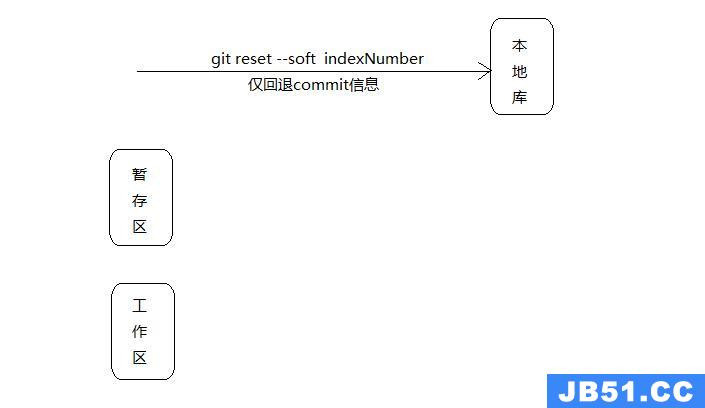
git reset --mixed图示
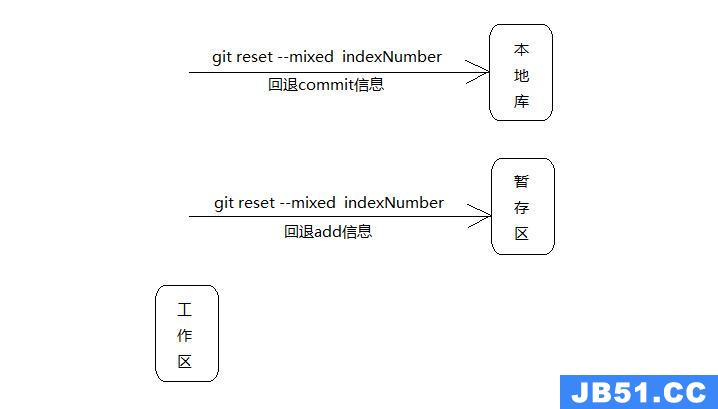
git reset --hard图示
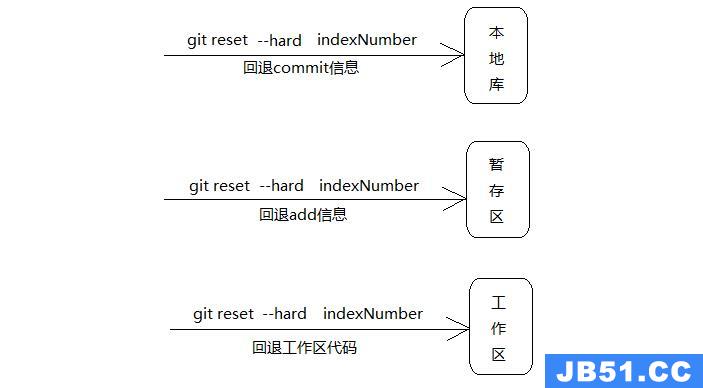
-
找回文件(
git reset)niko@niko-notebook:~/StydyGit$ ls # 查看file2.txt文件是否存在 file.txt file2.txt file3.txt niko@niko-notebook:~/StydyGit$ rm -rf file2.txt # 删除file2.txt文件 niko@niko-notebook:~/StydyGit$ ls # 确保file2.txt文件已经删除 file.txt file3.txt niko@niko-notebook:~/StydyGit$ git status # 查看文件跟踪状态 On branch master Changes not staged for commit: (use "git add/rm <file>..." to update what will be committed) (use "git checkout -- <file>..." to discard changes in working directory) deleted: file2.txt no changes added to commit (use "git add" and/or "git commit -a") niko@niko-notebook:~/StydyGit$ git add . # 跟踪当前状态 niko@niko-notebook:~/StydyGit$ git commit -m "del file2.txt" # 将代码提交到本地库 [master db6e563] del file2.txt 1 file changed, 1 deletion(-) delete mode 100644 file2.txt niko@niko-notebook:~/StydyGit$ git reflog # 查看形成一个版本信息db6e563 db6e563 (HEAD -> master) HEAD@{0}: commit: del file2.txt bcf8ce2 HEAD@{1}: commit: first reset 80cbf7f HEAD@{2}: reset: moving to 80cbf7f b4a5442 HEAD@{3}: commit: modifiy file.txt 17acb24 HEAD@{4}: commit: add file3.txt 80cbf7f HEAD@{5}: commit: add file2.txt e6442a4 HEAD@{6}: commit: modifiy file.txt 5f9adfe HEAD@{7}: commit (initial): add file.txt niko@niko-notebook:~/StydyGit$ git reset --hard bcf8ce2 # 回退到上一个版本 HEAD is Now at bcf8ce2 first reset niko@niko-notebook:~/StydyGit$ ls # file2.txt文件已经存在 file.txt file2.txt file3.txt niko@niko-notebook:~/StydyGit$ git status # 查看当前跟踪状态 On branch master nothing to commit, working tree clean niko@niko-notebook:~/StydyGit$ git reflog # 生成一个版本信息 bcf8ce2 (HEAD -> master) HEAD@{0}: reset: moving to bcf8ce2 db6e563 HEAD@{1}: commit: del file2.txt bcf8ce2 (HEAD -> master) HEAD@{2}: commit: first reset 80cbf7f HEAD@{3}: reset: moving to 80cbf7f b4a5442 HEAD@{4}: commit: modifiy file.txt 17acb24 HEAD@{5}: commit: add file3.txt 80cbf7f HEAD@{6}: commit: add file2.txt e6442a4 HEAD@{7}: commit: modifiy file.txt 5f9adfe HEAD@{8}: commit (initial): add file.txt
git diff
使用
git diff --staged比较工作区与暂存区的不同。使用
git diff --cached比较暂存区与本地库的不同。
分支管理
分支可以并行推进项目的开发,开发的某一个功能如果失败不会影响项目整体。
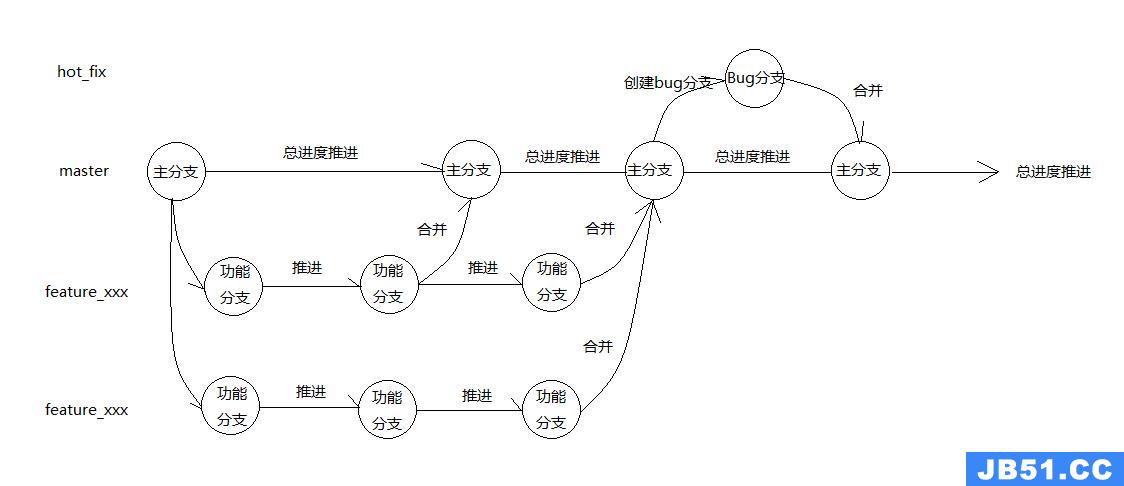
-
查看分支(
git branch -v)niko@niko-notebook:~/StydyGit$ git branch -v * master bcf8ce2 first reset
-
创建分支(
git branch branchName)niko@niko-notebook:~/StydyGit$ git branch hot_fix
-
切换分支(
git checkout branchName)niko@niko-notebook:~/StydyGit$ git checkout hot_fix Switched to branch 'hot_fix' niko@niko-notebook:~/StydyGit$ git branch -v # 星号所在分支就是当前分支 * hot_fix bcf8ce2 first reset master bcf8ce2 first reset
-
合并分支(
git merge branchName)niko@niko-notebook:~/StydyGit$ vim file3.txt # 修改文件 niko@niko-notebook:~/StydyGit$ git status # 查看分支状态 On branch hot_fix Changes not staged for commit: (use "git add <file>..." to update what will be committed) (use "git checkout -- <file>..." to discard changes in working directory) modified: file3.txt no changes added to commit (use "git add" and/or "git commit -a") niko@niko-notebook:~/StydyGit$ git add . # 添加到当前分支的跟踪状态 niko@niko-notebook:~/StydyGit$ git commit -m "fix bug by xvge" # 提交代码 [hot_fix 40376b9] fix bug by xvge 1 file changed, 1 insertion(+) niko@niko-notebook:~/StydyGit$ git checkout master # 切换到主分支 Switched to branch 'master' niko@niko-notebook:~/StydyGit$ git merge hot_fix # 将hot_fix合并到master Updating bcf8ce2..40376b9 fast-forward file3.txt | 1 + 1 file changed, 1 insertion(+) niko@niko-notebook:~/StydyGit$ git stataus # 查看主分支状态 git: 'stataus' is not a git command. See 'git --help'. The most similar command is status niko@niko-notebook:~/StydyGit$ git status On branch master nothing to commit, working tree clean niko@niko-notebook:~/StydyGit$ git reflog # 产生几个新版本 40376b9 (HEAD -> master, hot_fix) HEAD@{0}: merge hot_fix: fast-forward bcf8ce2 HEAD@{1}: checkout: moving from hot_fix to master 40376b9 (HEAD -> master, hot_fix) HEAD@{2}: commit: fix bug by xvge bcf8ce2 HEAD@{3}: checkout: moving from master to hot_fix bcf8ce2 HEAD@{4}: reset: moving to bcf8ce2 db6e563 HEAD@{5}: commit: del file2.txt bcf8ce2 HEAD@{6}: commit: first reset 80cbf7f HEAD@{7}: reset: moving to 80cbf7f b4a5442 HEAD@{8}: commit: modifiy file.txt 17acb24 HEAD@{9}: commit: add file3.txt 80cbf7f HEAD@{10}: commit: add file2.txt e6442a4 HEAD@{11}: commit: modifiy file.txt 5f9adfe HEAD@{12}: commit (initial): add file.txt
# 修改master分支代码 niko@niko-notebook:~/StydyGit$ git branch -v hot_fix 40376b9 fix bug by xvge * master 40376b9 fix bug by xvge niko@niko-notebook:~/StydyGit$ vim file3.txt niko@niko-notebook:~/StydyGit$ git add . niko@niko-notebook:~/StydyGit$ git commit -m "add festure by master" [master cbd7ce1] add festure by master 1 file changed, 1 insertion(+) # 修改hot_fix分支代码 niko@niko-notebook:~/StydyGit$ git branch -v * hot_fix 40376b9 fix bug by xvge master 40376b9 fix bug by xvge niko@niko-notebook:~/StydyGit$ vim file3.txt niko@niko-notebook:~/StydyGit$ git add . niko@niko-notebook:~/StydyGit$ git commit -m "add feature by fix" [hot_fix 6cceae3] add feature by fix 1 file changed, 1 insertion(+) # 将master合并到hot_fix上 niko@niko-notebook:~/StydyGit$ git branch -v * hot_fix 6cceae3 add feature by fix master cbd7ce1 add festure by master niko@niko-notebook:~/StydyGit$ git merge master Auto-merging file3.txt CONFLICT (content): Merge conflict in file3.txt Automatic merge Failed; fix conflicts and then commit the result. # 解决冲突 niko@niko-notebook:~/StydyGit$ vim file3.txt Hi, FullStackDev. fix this bug by xvge. <<<<<<< HEAD add festure by fix. ======= add feature by master. >>>>>>> master # 提×××并 niko@niko-notebook:~/StydyGit$ git add . niko@niko-notebook:~/StydyGit$ git commit -m "merge code by conflict" [hot_fix 088f6c5] merge code by conflict
合并代码时产生了冲突
Git与GitHub远程仓库交互
创建远程仓库
github.com,如果勾选Initialize this repository with a README选项可能首次推送失败。
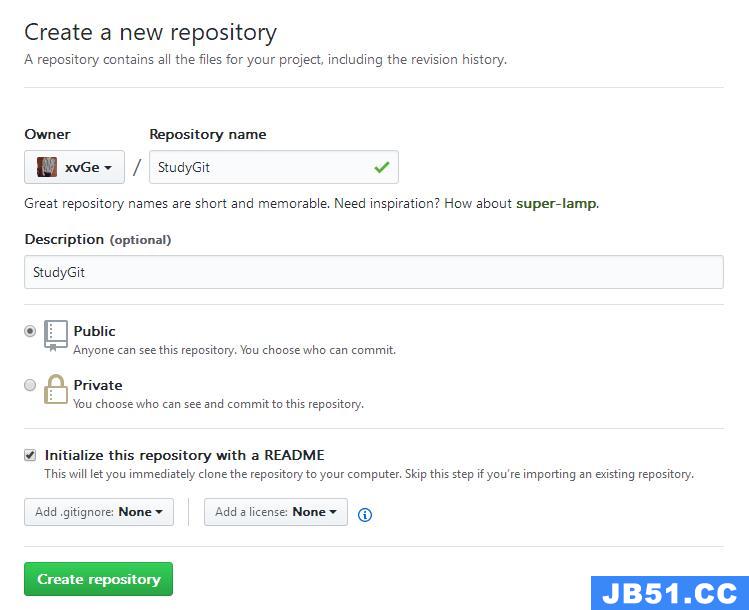
-
将GitHub地址保存到本地
niko@niko-notebook:~/StydyGit$ git remote add origin https://github.com/xvGe/StudyGit.git
-
查看本地保存了什么地址
niko@niko-notebook:~/StydyGit$ git remote -v origin https://github.com/xvGe/StudyGit.git (fetch) origin https://github.com/xvGe/StudyGit.git (push)
-
将本地库推送到远程库
niko@niko-notebook:~/StydyGit$ git push origin master Username for 'https://github.com': xvGe Password for 'https://[email protected]': Counting objects: 19, done. Delta compression using up to 4 threads. Compressing objects: 100% (11/11), done. Writing objects: 100% (19/19), 1.44 KiB | 52.00 KiB/s, done. Total 19 (delta 2), reused 0 (delta 0) remote: Resolving deltas: 100% (2/2), done. remote: remote: Create a pull request for 'master' on GitHub by visiting: remote: https://github.com/xvGe/StudyGit/pull/new/master remote: To https://github.com/xvGe/StudyGit.git * [new branch] master -> master
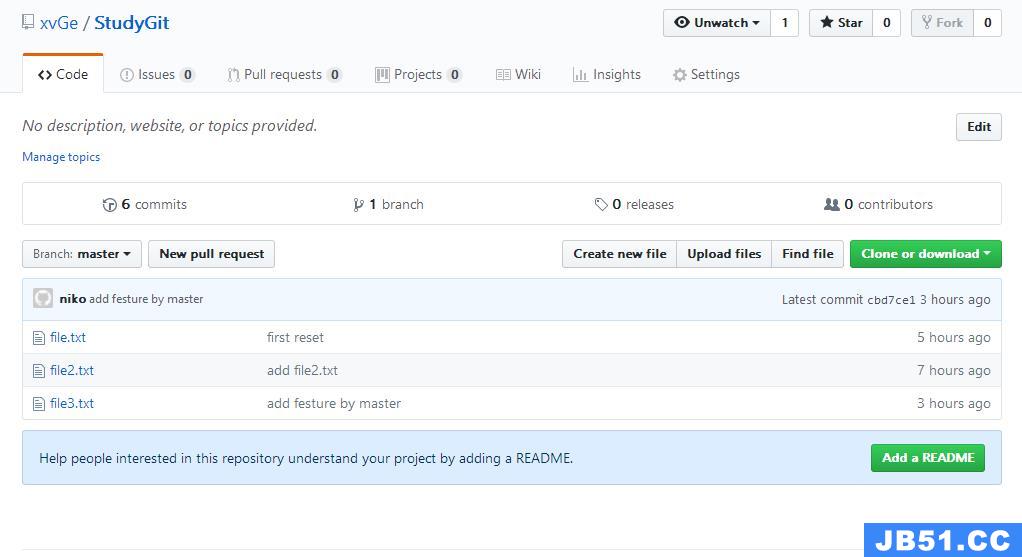
克隆远程库(
git clone)
niko@niko-notebook:~/StydyGit$ cd ../ niko@niko-notebook:~$ rm -rf StydyGit/ niko@niko-notebook:~$ git clone https://github.com/xvGe/StudyGit.git cloning into 'StudyGit'... remote: Counting objects: 19, done. remote: Compressing objects: 100% (9/9), done. remote: Total 19 (delta 2), reused 19 (delta 2), pack-reused 0 Unpacking objects: 100% (19/19), done.
拉取远程库(
git pull和git fetch)
niko@niko-notebook:~$ git init StudyGit2 # 创建新项目 Initialized empty Git repository in /home/niko/StudyGit2/.git/ niko@niko-notebook:~$ cd StudyGit2/ # 进入项目目录 niko@niko-notebook:~/StudyGit2$ git remote add origin https://github.com/xvGe/StudyGit.git#添加地址 niko@niko-notebook:~/StudyGit2$ git fetch origin master # 拉取项目 remote: Counting objects: 19, done. remote: Compressing objects: 100% (9/9), done. remote: Total 19 (delta 2), reused 19 (delta 2), pack-reused 0 Unpacking objects: 100% (19/19), done. From https://github.com/xvGe/StudyGit * branch master -> FETCH_HEAD * [new branch] master -> origin/master niko@niko-notebook:~/StudyGit2$ git branch -a # 查看所有分支 remotes/origin/master niko@niko-notebook:~/StudyGit2$ git branch -r # 查看远程分支 origin/master niko@niko-notebook:~/StudyGit2$ git merge origin/master # 合并分支 niko@niko-notebook:~/StudyGit2$ ls file.txt file2.txt file3.txt niko@niko-notebook:~/StudyGit2$ cd ../ # 返回上层 niko@niko-notebook:~$ git init StudyGit3 # 初始化一个项目 Initialized empty Git repository in /home/niko/StudyGit3/.git/ niko@niko-notebook:~$ cd StudyGit3/ # 进入项目目录 niko@niko-notebook:~/StudyGit3$ git pull https://github.com/xvGe/StudyGit.git # 拉取项目 remote: Counting objects: 19, done. remote: Compressing objects: 100% (9/9), done. remote: Total 19 (delta 2), reused 19 (delta 2), pack-reused 0 Unpacking objects: 100% (19/19), done. From https://github.com/xvGe/StudyGit * branch HEAD -> FETCH_HEAD niko@niko-notebook:~/StudyGit3$ ls file.txt file2.txt file3.txt
git fetch和git pull的区别是,前者会创建新分支,需要合并操作,但是更加安全;后者直接修改本地代码。
跨团队协作
远程克隆仓库
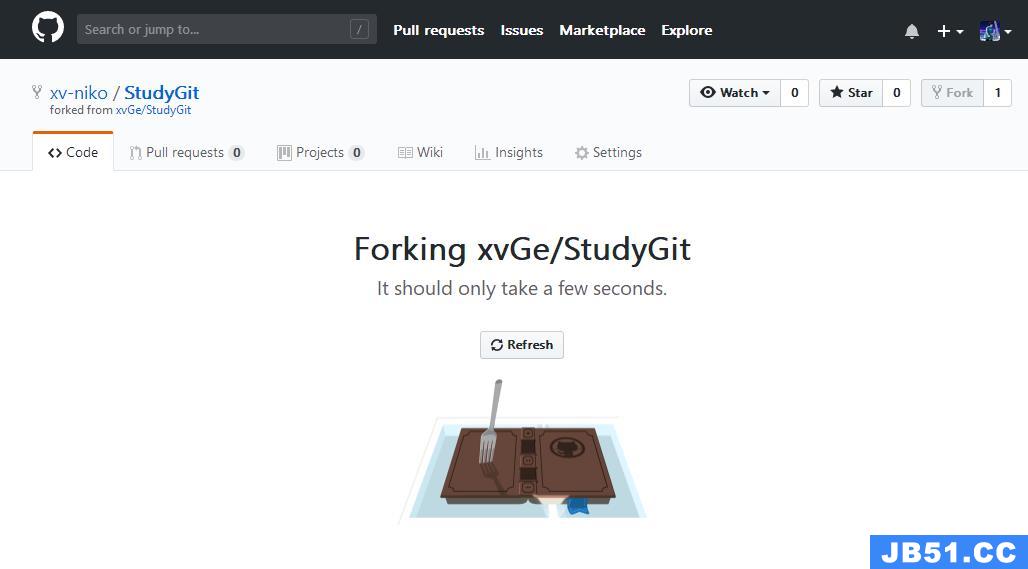
-
团队拉取远程仓库修改并推送
niko@niko-notebook:~$ git init StudyGitHub Initialized empty Git repository in /home/niko/StudyGitHub/.git/ niko@niko-notebook:~$ cd StudyGitHub/ niko@niko-notebook:~/StudyGitHub$ git pull https://github.com/xv-niko/StudyGit.git niko@niko-notebook:~/StudyGitHub$ git remote add origin https://github.com/xv-niko/StudyGit.git niko@niko-notebook:~/StudyGitHub$ ls file.txt file2.txt file3.txt niko@niko-notebook:~/StudyGitHub$ echo "Desgin by B" >> file3.txt niko@niko-notebook:~/StudyGitHub$ git add . niko@niko-notebook:~/StudyGitHub$ git commit -m "add code" [master 09003b9] add code 1 file changed, 1 insertion(+) niko@niko-notebook:~/StudyGitHub$ git push origin master Username for 'https://github.com': xv-niko Password for 'https://[email protected]': Counting objects: 3, done. Delta compression using up to 4 threads. Compressing objects: 100% (3/3), done. Writing objects: 100% (3/3), 274 bytes | 68.00 KiB/s, done. Total 3 (delta 2), reused 0 (delta 0) remote: Resolving deltas: 100% (2/2), completed with 2 local objects. To https://github.com/xv-niko/StudyGit.git cbd7ce1..09003b9 master -> master
发起
pull requests
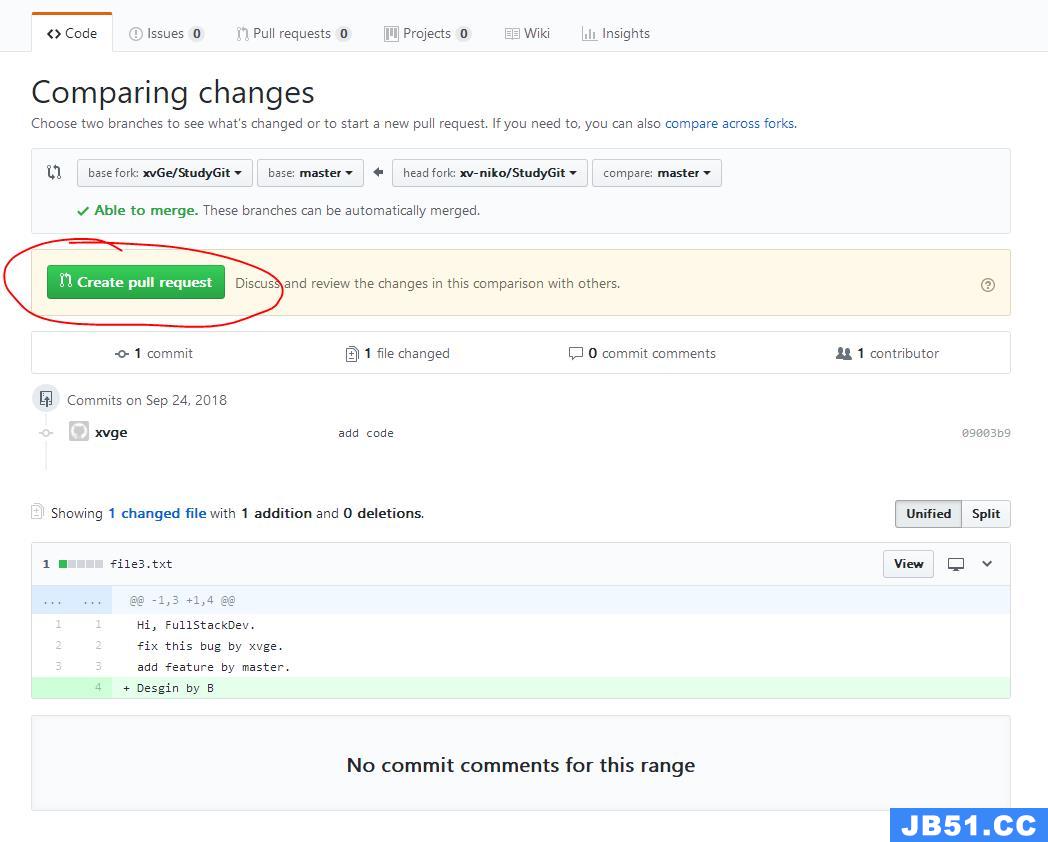
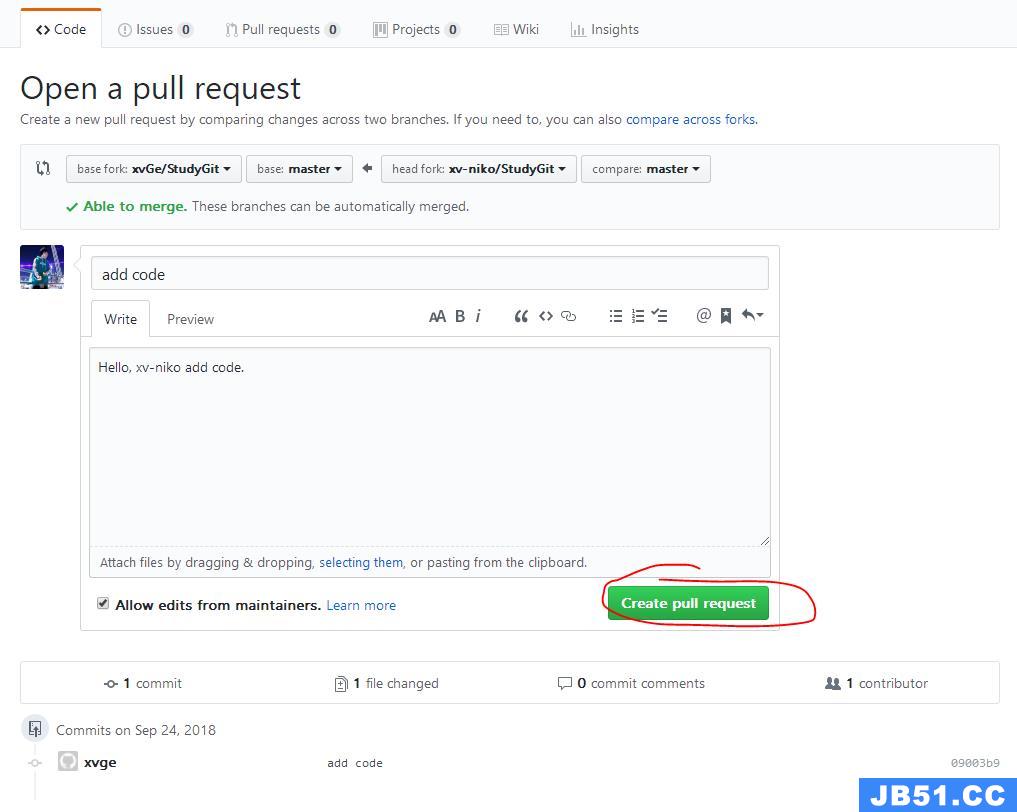

项目所有者团队查看请求
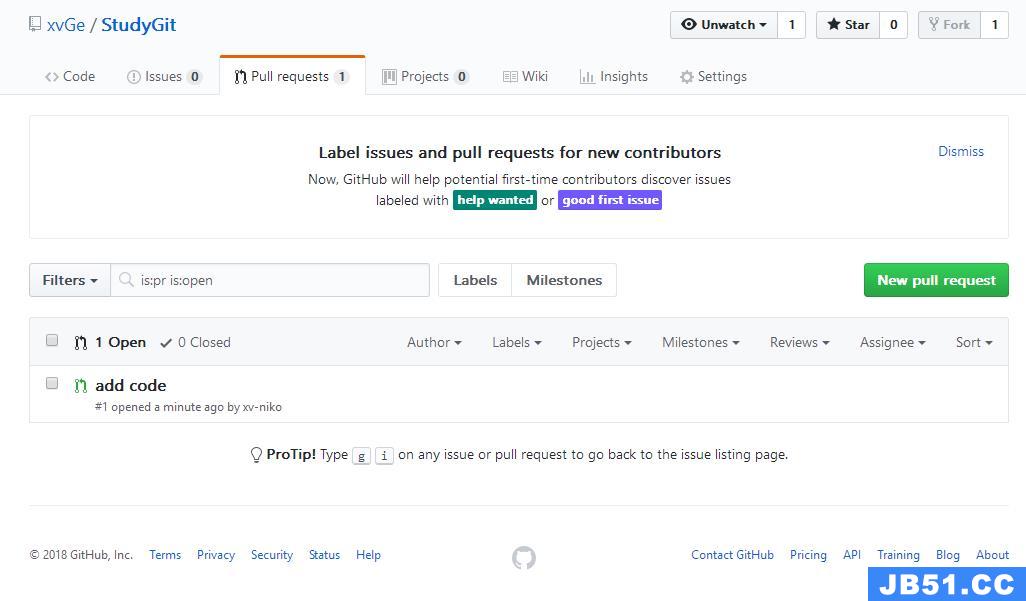
合并代码
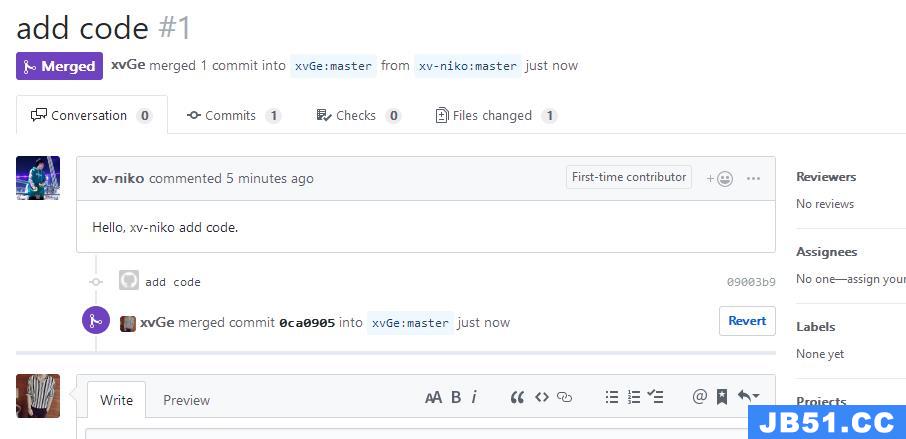
-
所有者团队合并到本地
niko@niko-notebook:~/StudyGitHub$ cd ../StudyGit niko@niko-notebook:~/StudyGit$ git pull origin master remote: Counting objects: 4, done. remote: Compressing objects: 100% (2/2), done. remote: Total 4 (delta 2), reused 3 (delta 2), pack-reused 0 Unpacking objects: 100% (4/4), done. From https://github.com/xvGe/StudyGit * branch master -> FETCH_HEAD cbd7ce1..0ca0905 master -> origin/master Updating cbd7ce1..0ca0905 fast-forward file3.txt | 1 + 1 file changed, 1 insertion(+) niko@niko-notebook:~/StudyGit$ cat file3.txt Hi, FullStackDev. fix this bug by xvge. add feature by master. Desgin by B
Git工作流
集中式工作流
Git Flow(常用)
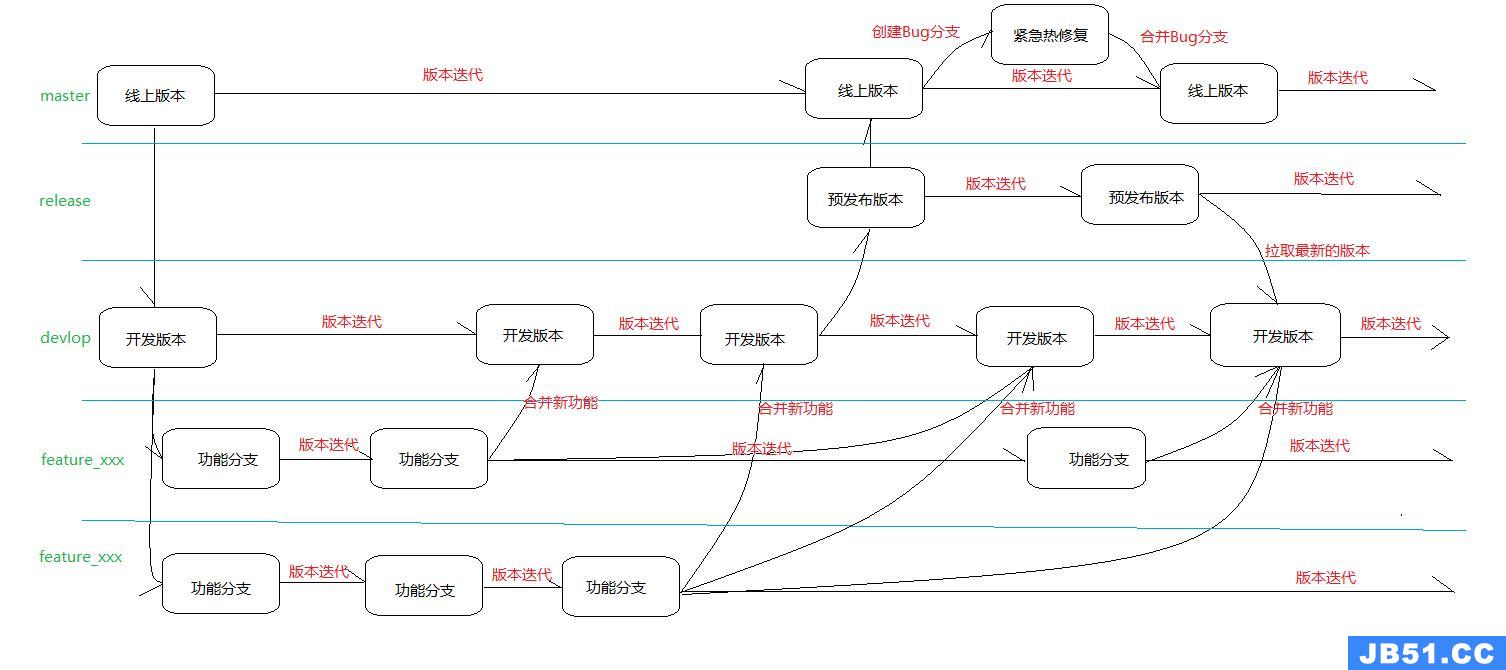
Forking工作流
部署GitLab代码托管服务器
yum clean all && yum repolist all yum install -y curl policycoreutils-python openssh-server systemctl enable sshd systemctl start sshd firewall-cmd --permanent --add-service=http # 如果开启了防火墙执行 systemctl reload firewalld # 如果开启了防火墙执行 yum install postfix -y systemctl enable postfix systemctl start postfix curl -sS https://packages.gitlab.com/install/repositories/gitlab/gitlab-ce/script.rpm.sh | bash EXTERNAL_URL="http://gitlab.example.com" yum install -y gitlab-ce gitlab-ctl reconfigure # 配置服务器 gitlab-ctl start # 启动服务器
访问服务器地址即可,GitLab服务器搭建指南:https://about.gitlab.com/installation/
以上就是如何使用Git与GitHub协同开发并搭建私有GitLab,小编相信有部分知识点可能是我们日常工作会见到或用到的。希望你能通过这篇文章学到更多知识。更多详情敬请关注编程之家行业资讯频道。
版权声明:本文内容由互联网用户自发贡献,该文观点与技术仅代表作者本人。本站仅提供信息存储空间服务,不拥有所有权,不承担相关法律责任。如发现本站有涉嫌侵权/违法违规的内容, 请发送邮件至 [email protected] 举报,一经查实,本站将立刻删除。


